Инструкции для iPhone и iPad
Михайленко Сергей 15 Фев, 2016

Новоиспеченные владельцы iPhone и iPad частенько активируют различные функции устройства, при этом не понимая какую именно возможность они включили или выключили. Одной из таких функций является блокировка ориентации устройства, об активности которого оповещает значок, выглядящий как замок со стрелкой. Что делать в случае, если на iPhone или iPad появился этот значок, расскажем в этой небольшой инструкции.
Главное, что нужно понять, глядя на появившийся в статусной строке iPhone или iPad значок с изображением замка со стрелкой — ваше устройство ни коим образом не заблокировано, да и в целом, ничего плохого не случилось. Вы всего лишь активировали блокировку ориентации в настройках, управлять которой можно следующим образом.
Что делать если на iPhone значок замок со стрелкой
Шаг 1. Потяните снизу вверх от самого низа экрана iPhone для открытия Пункта управления
Шаг 2. Нажмите на иконку замка для выключения блокировки ориентации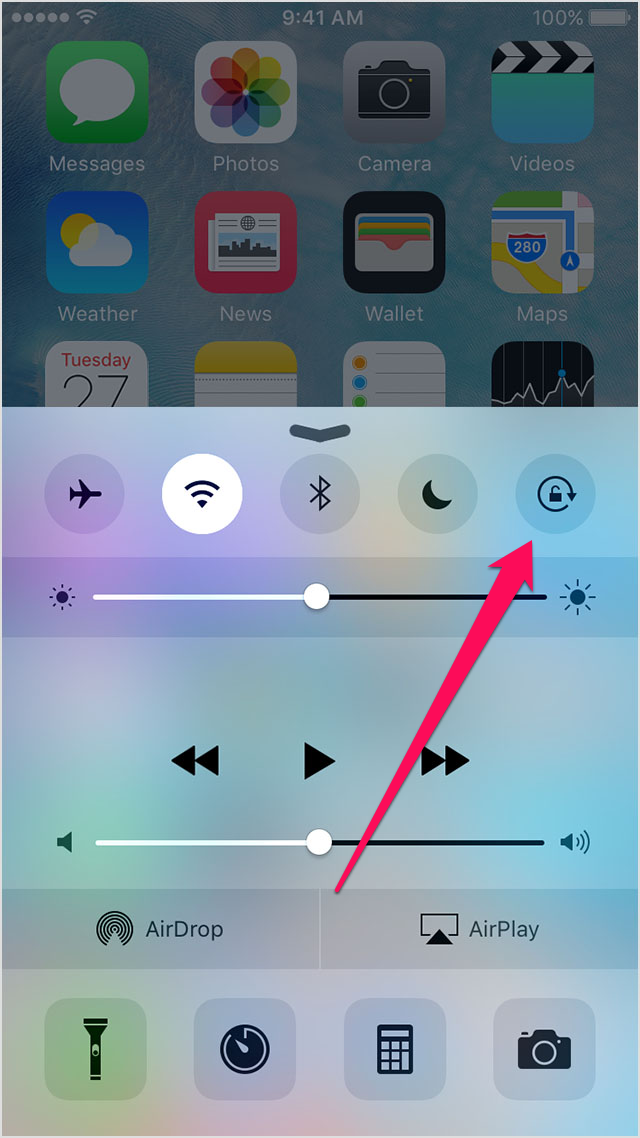 Вот, собственно, и все. Теперь вы сможете менять ориентацию своего устройства в поддерживаемых приложениях и избавитесь от необходимости лицезреть лишний значок в статусной строке.
Вот, собственно, и все. Теперь вы сможете менять ориентацию своего устройства в поддерживаемых приложениях и избавитесь от необходимости лицезреть лишний значок в статусной строке.
Смотрите также:
- iOS 11 — что нового
Как установить и настроить iTunes на компьютере
Как создать аккаунт в App Store
Поставьте 5 звезд внизу статьи, если нравится эта тема. Подписывайтесь на нас ВКонтакте, Instagram, Facebook, Twitter, Viber.
0  Новоиспеченные владельцы iPhone и iPad частенько активируют различные функции устройства, при этом не понимая какую именно возможность они включили или выключили. Одной из таких функций является блокировка ориентации устройства, об активности которого оповещает значок, выглядящий как замок со стрелкой. Что делать в случае, если на iPhone или iPad появился этот значок, расскажем в этой небольшой инструкции.Главное, что нужно понять, глядя на появившийся в статусной строке iPhone или iPad значок с изображением замка со стрелкой — ваше устройство ни коим образом не заблокировано, да и в целом, ничего плохого не случилось. Вы всего лишь активировали блокировку ориентации в настройках, управлять которой можно следующим образом.Что делать если на iPhone значок замок со стрелкойШаг 1. Потяните снизу вверх от самого низа экрана iPhone для открытия Пункта управленияШаг 2. Нажмите на иконку замка для выключения блокировки ориентации
Новоиспеченные владельцы iPhone и iPad частенько активируют различные функции устройства, при этом не понимая какую именно возможность они включили или выключили. Одной из таких функций является блокировка ориентации устройства, об активности которого оповещает значок, выглядящий как замок со стрелкой. Что делать в случае, если на iPhone или iPad появился этот значок, расскажем в этой небольшой инструкции.Главное, что нужно понять, глядя на появившийся в статусной строке iPhone или iPad значок с изображением замка со стрелкой — ваше устройство ни коим образом не заблокировано, да и в целом, ничего плохого не случилось. Вы всего лишь активировали блокировку ориентации в настройках, управлять которой можно следующим образом.Что делать если на iPhone значок замок со стрелкойШаг 1. Потяните снизу вверх от самого низа экрана iPhone для открытия Пункта управленияШаг 2. Нажмите на иконку замка для выключения блокировки ориентации  Вот, собственно, и все. Теперь вы сможете менять ориентацию своего устройства в поддерживаемых приложениях и избавитесь от необходимости лицезреть лишний значок в статусной строке.
Вот, собственно, и все. Теперь вы сможете менять ориентацию своего устройства в поддерживаемых приложениях и избавитесь от необходимости лицезреть лишний значок в статусной строке.
Знак полумесяца в айфоне. И в айфоне тоже можно увидеть такой знак, как полумесяц, который означает режим «не беспокоить». Например, если на одних телефонах замок означает полную блокировку экрана, то на айфоне подобный значок, всего лишь, отключит его разворот. Каждый режим в телефоне отвечает за что-то и обозначается соответствующими значками. Нажмите на значок с замком. Airplane Mode. Этот значок означает, что ваш телефон находится в авиарежиме (автономный режим).
Если ваш iPhone не переворачивает изображение, будь то фото, видео, контакты или браузер Safari, это означает, что дисплей телефона заблокирован. Карина, замок в правом вернем углу сайдбара не нажимается, он просто уведомляет пользователя о том, что переворот экрана iPhone блокирован. Замки сняты, а тем не менее экран залип. Перезагрузка не помогает. Если у Вас iPad и значек замка в кружке рядом с зарядкой, то Вам надо сделать следующие, переключить выключатель звука на боковой панели на включение и экран разблокируется!
Содержание
- Что означает замочек на айфоне
- Блокировка поворота экрана в iPhone с прошивкой iOS 7
- что обозначает замок обведенный кружочком со стрелкой на конце в верхней правой части айфона 4
- Что означают значки в верхней части экрана iPhone в Status Bar
- Замок в кружочке на айфоне
- Что означает замочек на айфоне
- Что означает замочек на айфоне
- Блокировка поворота экрана в iPhone с прошивкой iOS 7
- что обозначает замок обведенный кружочком со стрелкой на конце в верхней правой части айфона 4
- Что означают значки в верхней части экрана iPhone в Status Bar
- Как понять, что гироскоп перестал работать
- Блокировка автоматического поворота
- Включенный режим увеличения
- Как отключить/включить режима ландшафта на Айфоне
- Почему не поворачивается экран айфона, как исправить?
- Поворот экрана в iPad: блокировка
- Настраиваем поворот экрана iPad в iOS 7
- iPad не переворачивает экран: заключение
Что означает замочек на айфоне
У меня за блокировался поворот экрана, но иконки со стрелочкой нет. И в настойках ничего не могу сделать. У меня такая беда приключилась после восстановления из резервной копии в iTunes, при переходе с 4 на 5s, помогла простая перезагрузка аппарата.
Блокировка поворота экрана в iPhone с прошивкой iOS 7
Айфон 5S ЭКРАН НЕ ПЕРЕВОРАЧИВАЕТ С ВЫКЛЮЧЕНИЕМ И ВКЛЮЧЕНИЕМ ДАННОЙ КНОПКИ, смотреть видео без переворота беда, прошивка 3.11.00 Что делать? У меня заблокировался айфон 5 пробую разблокировать не получаеться он говорит телефон разблокирован копка, но не получаеться.
что обозначает замок обведенный кружочком со стрелкой на конце в верхней правой части айфона 4
В большинстве случаев это происходит из-за того, что включена функция «блокировки поворота экрана». Чтобы убедиться в этом, посмотрите на верхний правый край дисплея. Поэтому, если при повороте устройства изображение на экране не изменяет ориентацию, хотя блокировка отключена, это означает, что разработчики данного приложения не предусмотрели такой функции. Войдите в «Настройки» (Settings) и нажмите пункт «Основные» (General).
В сегодняшней рубрике PhoneHelp мы опишем все значки которые отображаются на Status Bar. Status Bar — это статусная строка, которая находится в верхней части дисплея iPhone. Network Type. Показывает тип сети. Значок означает, что ваш iPhone подключён к интернету с помощью EDGE соединения.
Что означают значки в верхней части экрана iPhone в Status Bar
Wi-Fi Signal. Если вы увидите этот значок на дисплее iPhone, то это означает что вы подключены к беспроводной сети Wi-Fi. Чем больше на значке «звуковых волн» тем лучше сигнал. Этот значок показывает вам, что ваш телефон заблокирован. Этот значок показывает то, что в данный момент на iPhone проигрывается музыка.

Указывает на то, что в вашем телефоне включён Bluetooth. Появился значек стрелочка, рядом со значком батареи в правом верхнем углу и нет выхода в инет, как его убрать? Айфон легок в использовании, что позволяет не углубляться в поиски необходимых навигаций. Нажав аккуратно пальцем на замок на экране, сохранится то положение и та картинка, которая выбиралась изначально.

В прежних версиях прошивки, для выполнения блокировки экрана, требовалось выполнить джейлбрейк и установить стороннее приложение. Если политика компании Apple будет идти в том же направлении, то в скором времени (с появлением новых версий прошивок) надобность в выполнении процедуры джейлбрейк может и вовсе отпасть. После обновления прошивки iPhone до iOS 7-ой версии поворот экрана телефона стал блокироваться еще быстрее и удобнее.
Если рядом с индикатором заряда батареи вы обнаружите значок в виде изогнутой стрелки, окружающей замок, — блокировка включена. Здравствуйте! У меня айфон 4S новый, экран погчему то не переворачивается((никаких значков нет.. прошивка 04.10.01 помогите пожалуйста!! Оживить дисплей, т.е. включить поворот экрана в iOS 7 просто, вытягиваем виджет пункта управления снизу и выключаем блокировку при помощи того же значка, на котором изображен замок в кружочке.
В какой только роли уже не побывал iPhone — он был и игровой приставкой, и фонариком, и даже строительным уровнем. Кажется, телефон от Apple — это супертрансформер, эдакий швейцарский нож XXI века, который скоро заменит множество привычных вещей.
Компания Kwikset решила превратить iPhone не во что-нибудь, а в настоящий центр управления дверными замками в вашем доме. Она разработала уникальный в своем роде продукт — дверной замок Kevo, которым можно управлять с iPhone «по воздуху». Согласитесь, довольно интересная разработка и мне кажется, что это отличный повод познакомиться с ней получше. Так давайте же рассмотрим ее поближе!
Принцип работы такого дверного замка довольно прост. Ваш телефон становится ключом к двери, где установлен Kevo. Но как таким ключом открывать дверь? Все довольно легко: iPhone и Kevo соединяются друг с другом по Bluetooth, и когда iPhone находится в зоне обнаружения, то Kevo распознает его и дает открыть вам дверь… Простым нажатием на кнопку в дверном замке.

Разработчики предусмотрели и ситуацию, если вы вдруг где-нибудь забыли свой телефон — в комплекте с дверным замком идет специальный брелок, у которого есть специальная кнопка, нажав на которую вы и откроете дверь в случае отсутствии телефона. Здорово, что в Kwikset позаботились об этом.

При помощи специального приложения Kevo для iOS, вы сможете отправлять специальные eKey (электронные ключи, которые и обмениваются по Bluetooth между телефоном и замком) вашим близким и друзьям, чтобы они тоже могли, в случае чего, открыть дверь. Главное, чтобы у них был совместимый смартфон — поддерживаются iPhone 4S и 5. Также, при помощи программы вы можете настраивать Kevo-замки, отключать и удалять eKey и управлять брелками.

Мне разработка Kevo очень понравилась — по-моему, ребята из Kwikset делают доступнее широкому потребителю возможности так называемого «умного дома», где все управляется при помощи одного устройства. Кажется, таким устройством вполне может стать iPhone и iPad, так что Apple стоит серьезно подумать над тем, как сделать свои устройства удобнее для разработчиков различных «умнодомовых» гаджетов.
Дверной замок Kevo стоит сейчас 250 долларов — цена, конечно, кусачая, но таковы издержки периода, когда подобные устройства еще не стали пользоваться массовым спросом. Но что-то мне подсказывает, что благодаря именно таким продуктам, как Kwikset Kevo, миллионы людей по всему миру скоро будут управлять своим домом или квартирой при помощи своих смартфонов и планшетов. Будущее, определенно, где-то рядом, вы так не считаете?
А купили бы вы такой замок себе? Какие еще «умнодомовые» устройства вы знаете? Может быть, вы и сами пользуетесь таким? Оставляйте свои ответы в комментариях.
Как защитить свой iPhone (iPod, iPad) от излишне любопытных глаз? Вы правы — ввести пароль, и дело сделано. Но пароли имеют свойство забываться, а вводить четыре цифры со временем становится все более скучным занятием. То ли дело у конкурентов в Android и в запретной Cydia! Делай что хочешь, как хочешь и когда хочешь. Впрочем, делать джейлбрейк или вовсе переходить в стан Android нет нужды — c Lock Your Screen защитить свой i-девайс будет очень… интересно.
Что умеет?
То, что предназначение программы «защищать» смартфон всеми доступными средствами, мы уже поняли. А вот какими именно?
— Алфавитное поле кода блокировки;
— Идентификация владельца по отпечатку пальца;
— Стандартные 9- и 16-точечные паттерны для «геометрического» пароля;
— Оптическое сканирование;
— Распознавание речи;
— Ввод цифрового кода;
— «Соедините точки».
Fingerprint
Как видим, набор представленных возможностей впечатляет. Первый же вопрос, который у вас наверняка возник: как простой разработчик для App Store сделал с iOS то, чего ждут только от iPhone 5S? Ответ — неизвестно. Впрочем, у парня говорящая фамилия — Mulder. А агенту Малдерe, как известно, приходилось работать и не с такими тайнами.
Впечатления
А вы знаете — работает! И действительно защищает. При этом, что для вашего покорного слуги немаловажно — делает это не без изящества. Достаточно взглянуть на скриншоты приложения, чтобы понять «Малдер» работал не только над защитными механизмами, но и над презентабельностью.
За кулисами
Lock Your Screen стоит денег — «Малдер» просит за свое детище 33 рубля. Если защита вашего i-девайса — дело первой важности, то это, конечно же, сумма небольшая. С учетом набора опций безопасности можно смело говорить о том, что приложение своих денег стоит.
Наш «герой дня» — настоящий тяжеловес в мире мобильных приложений. Почти 68 МБ «чистого веса»! Загрузить файл — это последнее испытание для поклонника безопасных i-устройств. Требование по версии ОС (5.1) сможет выполнить 99% «живых» iPhone, iPad и iPod.
Пользователи старых версий прошивок не знали, что означает замочек на айфоне просто потому, что такого символа на телефоне не было. Но, начиная с iOS 4.0, в аппаратах появилась новая функция блокировки экрана. Например, лежите вы на диване и смотрите фотографии на любимом смартфоне. и все бы хорошо, но изображения иногда переворачиваются, и это портит все полученные впечатления. Чтобы избежать таких ситуаций, и была придумана эта фишка. Следует иметь в виду, что с режимом dfu на айфоне она не имеет ничего общего.
Для временной блокировки дисплея в iOS 4 нажмите кнопку «HOME» два раза, промотайте до нижней строчки и нажмите на иконку блокировки, которая отображается в виде замка.
В более старых версиях прошивки телефона для запрета ротации дисплея нужно было выполнить джейлбрейк – модификацию текущей прошивки, позволяющую поставить на смартфон то, что не пускается в App Store, и установить специальное приложение.
Замочек на айфоне с прошивкой iOS 7
После обновления операционной системы до седьмой версии iOS процедура запрета ротации экрана стала проще и удобнее, и теперь все меньше пользователей задаются вопросом, что означает замочек на айфоне.
В этой версии прошивки блокировка дисплея выполняется в новом меню, которое называется «Пункт управления». Чтобы его активировать потяните пальцем низ экрана вверх, если не получается с первого раза, тогда нажмите чуть выше клавиши «HOME» и протяните палец вверх. У вас должна вылезти панель с иконками. Последний значок в виде замочка со стрелочкой, находящийся в первых пяти областях, означает блокировку экрана телефона. Нажмите его и получите нужный вам режим.
Как отключить замочек на айфоне
Если ваш смартфон отказывается переворачивать картинки, видео, сообщения или контакты, то это значит, что экран заблокирован. При этом в статусной строке должен быть виден значок в виде замка. А вот если айфон не включается но заряжается — это уже серьезная проблема.
Чтобы оживить дисплей в прошивке iOS 7, вытяните меню «Пункт управления», которое находится снизу, и нажмите на изображение замочка с круговой стрелочкой. Появится такая надпись: «Блок. книжной ориентации: выкл.». Теперь вы можете разворачивать изображения на смартфоне, как угодно.
Единственный минус данной функции – это возможность заблокировать экран только в вертикальном положении. То есть, полазить по просторам интернета, лежа на боку с горизонтальным расположением браузера, у вас не получится. Айфон автоматически перевернет браузер и заблокирует его вертикально.
Похожие новости

Если вы владелец айфона и до сих пор не разобрались, что означает этот странный замок в кружочке, то вы зашли на нужную статью. Это весьма полезная штука и сейчас мы подробно разберем для чего она нужна.
Пожалуй начать стоило бы с того, что этот значок непосредственно связан с таким прибором в телефоне как акселерометр. Наглядно очень просто привести пример, если вы переворачиваете телефон, то и картинка в нем тоже меняет ориентацию на горизонтальную.
Как только появились сенсорные смартфоны, то акселерометр был в них по умолчанию. В телефоне можно назвать очень много применений: просмотр фотографий, удобное использование интернета, игры и много другое.
Замок в кружочке на айфоне
Айфон не стал исключением и тоже обладает данным устройством. Иногда начинает бесить, когда экран переворачивается в ненужный момент. Или же вы просто лежите в кровати и хотите вертикальную ориентацию. Именно в таких случаях мы и должны нажимать на замок в кружочке. Если он активен, то это означает блокировку поворота экрана на вашем смартфоне.
Операционные системы айфона меняются достаточно часто и сейчас, чтобы увидеть этот значок и воспользоваться им, достаточно просто провести пальчиком снизу вверх внизу экрана и появится дополнительная панелька. Если значок подсвечивается, то это означает о его активности. Сделано весьма удобно и практично, я сам начал пользоваться этой функцией только с появлением этой панельки.
Другие интересные статьи
- Skype сделали глобальное обновление для iPhone и iPad?
- Last Day on Earth: Survival на iPhone и iPad
- Zombie Gunship Survival для iPhone и iPad
- Instagram добавили маски и еще парочку обновлений
Что означает замочек на айфоне
Знак полумесяца в айфоне. И в айфоне тоже можно увидеть такой знак, как полумесяц, который означает режим «не беспокоить». Например, если на одних телефонах замок означает полную блокировку экрана, то на айфоне подобный значок, всего лишь, отключит его разворот. Каждый режим в телефоне отвечает за что-то и обозначается соответствующими значками. Нажмите на значок с замком. Airplane Mode. Этот значок означает, что ваш телефон находится в авиарежиме (автономный режим).
Если ваш iPhone не переворачивает изображение, будь то фото, видео, контакты или браузер Safari, это означает, что дисплей телефона заблокирован. Карина, замок в правом вернем углу сайдбара не нажимается, он просто уведомляет пользователя о том, что переворот экрана iPhone блокирован. Замки сняты, а тем не менее экран залип. Перезагрузка не помогает. Если у Вас iPad и значек замка в кружке рядом с зарядкой, то Вам надо сделать следующие, переключить выключатель звука на боковой панели на включение и экран разблокируется!
Что означает замочек на айфоне
У меня за блокировался поворот экрана, но иконки со стрелочкой нет. И в настойках ничего не могу сделать. У меня такая беда приключилась после восстановления из резервной копии в iTunes, при переходе с 4 на 5s, помогла простая перезагрузка аппарата.
Блокировка поворота экрана в iPhone с прошивкой iOS 7
Айфон 5S ЭКРАН НЕ ПЕРЕВОРАЧИВАЕТ С ВЫКЛЮЧЕНИЕМ И ВКЛЮЧЕНИЕМ ДАННОЙ КНОПКИ, смотреть видео без переворота беда, прошивка 3.11.00 Что делать? У меня заблокировался айфон 5 пробую разблокировать не получаеться он говорит телефон разблокирован копка, но не получаеться.
что обозначает замок обведенный кружочком со стрелкой на конце в верхней правой части айфона 4
В большинстве случаев это происходит из-за того, что включена функция «блокировки поворота экрана». Чтобы убедиться в этом, посмотрите на верхний правый край дисплея. Поэтому, если при повороте устройства изображение на экране не изменяет ориентацию, хотя блокировка отключена, это означает, что разработчики данного приложения не предусмотрели такой функции. Войдите в «Настройки» (Settings) и нажмите пункт «Основные» (General).
В сегодняшней рубрике PhoneHelp мы опишем все значки которые отображаются на Status Bar. Status Bar — это статусная строка, которая находится в верхней части дисплея iPhone. Network Type. Показывает тип сети. Значок означает, что ваш iPhone подключён к интернету с помощью EDGE соединения.
Что означают значки в верхней части экрана iPhone в Status Bar
Wi-Fi Signal. Если вы увидите этот значок на дисплее iPhone, то это означает что вы подключены к беспроводной сети Wi-Fi. Чем больше на значке «звуковых волн» тем лучше сигнал. Этот значок показывает вам, что ваш телефон заблокирован. Этот значок показывает то, что в данный момент на iPhone проигрывается музыка.
Указывает на то, что в вашем телефоне включён Bluetooth. Появился значек стрелочка, рядом со значком батареи в правом верхнем углу и нет выхода в инет, как его убрать? Айфон легок в использовании, что позволяет не углубляться в поиски необходимых навигаций. Нажав аккуратно пальцем на замок на экране, сохранится то положение и та картинка, которая выбиралась изначально.
В прежних версиях прошивки, для выполнения блокировки экрана, требовалось выполнить джейлбрейк и установить стороннее приложение. Если политика компании Apple будет идти в том же направлении, то в скором времени (с появлением новых версий прошивок) надобность в выполнении процедуры джейлбрейк может и вовсе отпасть. После обновления прошивки iPhone до iOS 7-ой версии поворот экрана телефона стал блокироваться еще быстрее и удобнее.
Если рядом с индикатором заряда батареи вы обнаружите значок в виде изогнутой стрелки, окружающей замок, — блокировка включена. Здравствуйте! У меня айфон 4S новый, экран погчему то не переворачивается(( никаких значков нет. прошивка 04.10.01 помогите пожалуйста. Оживить дисплей, т.е. включить поворот экрана в iOS 7 просто, вытягиваем виджет пункта управления снизу и выключаем блокировку при помощи того же значка, на котором изображен замок в кружочке.
Еще про iPhone:
- Как поменять язык в AppStore на iPad Обсуждение вопроса Как поменять язык AppStore с японского на русский? Apple продукция продается в многих странах, и иногда возникает проблема с языками на данном телефоне. Язык самого […]
- Энергопотребление (автономность) Redmi 3 — 4 Отключить определение местоположения в настройках micloud. Возможно также из-за отключения «оптимизации энергопотребления» (где-то в темах по редми3 видел мануал). Настройки индивидуальны […]
- Принцип работы ёлочной гирлянды — YouTube Далее будет рассказано об устройстве самых разных самых разных новогодних гирлянд — старых и современных. Все остальные игрушки, как правило, вешаются после гирлянд. Подскажите пожалуйста: […]
- Как сохранить контакты с айфона Вот он файл с нашими контактами из айфона. Синхронизация через iTunes — один из способов сохранения контактов на iPhone. Вот все контакты выделились. Есть много способов как сохранить […]
Источники: http://mob-mobile.ru/statya/4730-chto-oznachaet-zamochek-na-ayfone.html, http://guide-apple.ru/chto-oznachaet-zamok-v-kruzhochke-na-ajfone/, http://joivfrew.ru/791213201-chto-oznachaet-zamochek-na-ayfone/
Многие владельцы трендового гаджета не знают, что делать, если не работает поворот экрана на iPhone. Одной из самых приятных особенностей новых моделей Apple является перевод устройства в так называемый ландшафтный режим. Данная функция обеспечивается с помощью небольшого прибора – гироскопа. Случается, что сам прибор выходит из строя или режим работы смартфона не позволяет экрану повернуться в удобный режим. Как отличить одну причину от другой и что при этом делать – узнаем дальше.
Как понять, что гироскоп перестал работать
Понять, что с вашим смартфоном что-то не так, достаточно просто. Для начала убедитесь, что вы не преувеличиваете проблему – автоповорот экрана на Айфоне может не работать в некоторых приложениях (например, картинка перестает поворачиваться при просмотре видео), а также если девайс лежит на горизонтальной поверхности. К тому же, поворот экрана обычно занимает некоторое время – 1-2 секунды (таков принцип действия гироскопа, потому подобные задержки нормальны).
Но в некоторых случаях переворот экрана не работает по объективным причинам. Есть несколько основных признаков проблемы:
- при изменении положения телефона изображение на дисплее не переворачивается
- рабочий стол на экране iPhone меняет положение произвольно (не соответствует изменению положения мобильного устройства)
- рабочий стол не всегда поворачивается
Стоит учитывать, что далеко не во всех приложениях эта функция должна работать. Чтобы поверить, действительно ли есть проблема с автоповоротом экрана, нужно войти в одно из стандартных приложений. Производитель рекомендует для этого использовать «Калькулятор». Если при повороте экрана размеры и ориентация калькулятора не меняются, то с вашим iPhone что-то не так, и необходимо выяснить причину неисправности.
Блокировка автоматического поворота
Чаще всего не работает поворот экрана на iPhone по самой простой причине – эта опция просто отключена. Проверить это просто – при отключенной опции в строке состояния отображается соответствующий значок (замочек со стрелкой по кругу). Если вы обнаружили его на экране своего телефона, алгоритм устранения проблемы прост:
- заходим в настройки (свайп вверх от нижнего края экрана)
- нажимаем на описанный выше значок
- проверяем, была ли устранена проблема, через приложение «Калькулятор»
Включенный режим увеличения
На моделях Айфон 6 Plus, 6S Plus, 7 Plus причина может заключаться во включенной опции увеличения. В данном режиме значки на дисплее будут больше, что значительно упрощает взаимодействие с мелкими элементами меню, но вот картинка не переворачивается вслед за действиями пользователя. Чтобы исправить ситуацию, нужно совершить несколько действий:
- заходим в настройки
- выбираем пункт «Яркость»
- далее в меню увеличения выбираем строку «Вид», после чего нажимаем на кнопку «Стандартно» и «Установить»
После этого поворот экрана должен работать в обычном режиме – проверить это также можно через «Калькулятор».
Отказ гироскопа
Самая сложная причина, по которой может перестать поворачиваться изображение, – механическая поломка. Дело в том, что гироскоп – достаточно хрупкая деталь мобильных гаджетов. Ломается она чаще всего при падении или ударе. Механическая поломка, как правило, имеет характерный признак — она проявляется постепенно:
- сначала при повороте экрана гаджет начинает реагировать некорректно
- затем на экране рабочий стол может поворачиваться по несколько раз, независимо от ваших действий
- в конце концов изображение просто перестает поворачиваться при изменении положения гаджета
Когда лучше обратиться к профессионалам
Если перестал работать сам гироскоп в Айфоне, самостоятельно ремонтировать его не получится. Обратитесь в сервисный центр Apple, если гаджет на гарантии. При этом будьте готовы ждать –
Допустим, вы читаете книгу на устройстве iPhone или iPad, страницы книги не могут быть повернуты горизонтально или вертикально по отношению к экрану. Разве вам удобно? Или, скажем, вы смотрите видео с YouTube на большом экране IPad и даже после поворота экрана, видео просто не включаются в полноэкранном режиме? Или вы не можете просматривать галерею фотографий, поворачивая iPhone или IPad в сторону.
Серьезно, это сильно удручает, ведь обидно иметь большой экран и не использовать его на максимум. И все же, мы любим устройства Apple по многим причинам. В этой статье мы расскажем вам все, что нужно знать о функции поворота экрана, как настроить, отключить и включить поворот экрана на Айфоне (5, 6, 7, 8, X), и о всех ошибках, которые могут быть связанны с ней.
Если вы не хотите, чтобы экран вращался при изменении местоположения устройства, вам всего-навсего нужно использовать функцию блокировки поворота экрана, встроенную в iOS.
Вот как настроить поворот экрана:
1. Убедитесь, что «Центр управления» включен.
2. Проведите пальцем по нижней части экрана, чтобы открыть «Центр управления».
3. Расположение замка вращения экрана зависит от того, с какой версией iOS вы работаете. В iOS 11 и выше, он находится слева, как раз под первой группой кнопок. В iOS 7-10, расположение иное, а именно правый верхний угол. Независимо от версии iOS, обратите внимание на значок, который должен показывать замок с изогнутой стрелкой вокруг него.
4. Нажмите на значок блокировки вращения, для блокировки экрана в текущей позиции. Вы будете знать, экран блокировки вращения включается, когда значок выделен белым (iOS 7-9) или красный (iOS 10-11).
Включение и отключение поворота экрана на Айфоне
Как отключить/включить режима ландшафта на Айфоне
Что такое режим ландшафта? Режим ландшафта – это горизонтальный режим дисплея смартфона, при котором просмотр видео, фильмов, использование приложений или игр становится в разы удобней, нежели при портретном (вертикальном) режиме. Для того, чтобы отключить/включить данный режим, вам необходимо следующие шаги:

4. Вы увидите две вкладки: При выборе вкладки «стандарт», вы можете переключаться между ландшафтным и портерным режимами. При выборе «Zoomed» , весь интерфейс чуточку увеличится.

5. Нажмите «Установить» в правом верхнем углу. Ваш iPhone будет перезагружен для реализации изменений.
Как активировать ландшафтный режим на iPhone
Проверка коэффициента масштабирования дисплея
Вы можете проверить, включена или отключена функция масштабирования на устройстве. Если данная функция включена, она будет мешать свободному повороту экрана. Для того, чтобы отключить ее, вам необходимо:

То ли из-за возникшего недопонимания между пользователем и операционной системой, то ли из-за программных проблем может возникнуть ситуация, когда изображение на экране iPhone зависло в книжной или альбомной ориентации и не хочет поворачиваться. В этом материале мы расскажем какие действия предпринять, чтобы решить проблему с автоповоротом экрана на iPhone и iPod touch.
Вконтакте
Для начала стоит понимать, что не все приложения поддерживают поворот экрана. Некоторые могут использовать только портретный или только альбомный режим для отображения информации, а некоторые могут менять ориентацию лишь при открытии определённого контента. В любом случае, для начала необходимо убедиться в том, что автоповорот работает в штатных приложениях.
Почему не поворачивается экран айфона, как исправить?
Для эксперимента запустите стандартный «Калькулятор » или «Календарь » и поверните устройство в горизонтальную ориентацию. Если поворота изображения не произошло, выполните следующие действия:
1 . Отключите блокировку ориентации, которая отображается в строке состояния в виде замочка в кружочке со стрелочкой.

Для этого откройте Пункт управления и тапните по соответствующей иконке.

2 . Экран iPhone Plus и Max версий позволяет поворачиваться на Домашнем экране. В случае если на вашем iPhone 6 Plus, iPhone 6s Plus, iPhone 7 Plus, iPhone 8 Plus и iPhone XS Max не работает поворот экран на Домашнем экране, отключите увеличение дисплея. Для этого откройте Настройки → Экран и яркость → в разделе Увеличение дисплея перейдите в раздел Вид .
Переключите «Вид » в режим «Стандартно ». После этого действия произойдёт перезагрузка устройства.

3 . Если описанные выше действия не помогли (в стандартных приложениях таких как «Калькулятор » или «Календарь » не происходит автоповорот экрана), то перезагрузите устройство.
Перепробовали всё? Возможно необходимо обратиться в авторизованный сервисный центр. Скорее всего проблема кроется в железе.
О том, как решить аналогичную проблему с планшетом iPad мы подробно рассказали в .
Как отключить автоматический поворот экрана на мобильных устройствах? Иногда данный эпизод при использовании смартфонов или планшетов начинает досаждать. В данной статье мы расскажем, как
Иногда данный эпизод при использовании смартфонов или планшетов начинает досаждать. В данной статье мы расскажем, как можно принудительно отключить данный параметр, чтобы экран не разворачивался в самый неподходящий момент.
Отключаем автоповорот экрана для устройств на базе Android
В смартфонах и планшетах на базе операционной системы Android операция по блокированию автоповорота экрана проходит довольно просто, через панель быстрых настроек.
Чтобы добраться до нее, нужно провести пальцем от верхнего края экрана вниз. Таким образом вы откроете панель быстрых настроек, в которой вам нужно будет найти опцию отключения автоповорота. В данной статье для примера взят смартфон Samsung Galaxy S3. Но и на других смартфонах алгоритм абсолютно идентичен.
После отключения опции автоматического поворота экран будет постоянно находиться в портретной ориентации. При повороте дисплея на 90 градусов изображение на экране не будет менять ориентацию.
Чтобы включить обратно автоповорот, проделайте те же действия, что и для отключения данной функции.
Для более новых устройств, данный пункт выглядит и называется «Автоповорот».
Автоповорот Galaxy S7
Отключаем автоповорот экрана для устройств на базе iOS
На смартфонах и планшетах от Apple, будь то iPhone или iPad, операция по блокировке автоматической смены ориентации экрана тоже предельно проста, алгоритм почти полностью повторяет принцип отключения автоповорота экрана у устройств на Android.
С выходом iOS 7, а в последующем и iOS 8 процедура отключения автоматической смены ориентации экрана значительно упростилась для пользователей. Напомним, что под управлением данной операционной системы сейчас работают все устройства iPhone (начиная от iPhone 4S и заканчивая недавно вышедшими iPhone 6 и iPhone 6 Plus), а также все устройства iPad (начиная с версии iPad 2).
КАК ВКЛЮЧИТЬ ПОВОРОТ ЭКРАНА НА АЙФОНЕ? Компьютерщик
Компьютерщик рассказывает и показывает, как перевернуть экран на iphone ?Наш сайт: ?Подпишись на…
Как включить/выключить автоповорот на айфоне?
Пишите в комментариях о своих багах, проблемах — сниму новое видео.
Чтобы найти пункт отключения автоповорота экрана, пользователям устройств под управлением iOS 8 — iOS 10 необходимо добраться до так называемого «Пункта управления». Чтобы это сделать, нужно провести пальцем от нижнего края смартфона вверх. Появится «Пункт управления» с панелью быстрых настроек. В «Пункте управления» вы увидите пиктограмму автоблокировки, на которую вам следует нажать, чтобы активировать данную функцию. Чтобы отключить ее, проделайте данный алгоритм повторно.
При заблокированном экране в верхней части экрана рядом с отображением статуса заряда аккумулятора будет отображаться пиктограмма, свидетельствующая об активированном состоянии функции блокировки автоповорота экрана.
Отключаем автоповорот экрана для устройств на базе Windows Phone
В данной статье мы рассмотрим алгоритм блокировки автоповорота экрана для устройств на базе последней версии данной операционной системы для мобильных устройств, Windows Phone 8.1.
Чтобы войти в настройки устройства, в списке приложений необходимо выбрать пункт «Настройки», а в нём выбрать пункт «Поворот экрана».
Юзеры привыкли, что если перевернуть сам iPad его экран тоже переворачивается. Это очень удобно и позволяет использовать гаджет, находясь в любом положении. Но нередко функция поворота экрана перестает нормально работать, что причиняет массу неудобств.
Из этого материала вы узнаете причины подобных неприятностей с iPad, а также способы изменения ориентации экрана на планшетах от Apple.
После этого действия появится пункт управления. Здесь вы увидите самые важные функции и сможете активировать или отключить любую из них. В том числе, тут вы найдете кнопку дезактивации поворота дисплея. Она изображена в виде замочка с круглой стрелой. Если функция была отключена, кнопка будет светиться красным цветом. Чтобы сделать активацию опции – просто щелкните по этой кнопке. Ее изображение окрасится в серый, а поворот дисплея будет работать в обычном режиме.
Заметим так же, что раздел управления гаджетом состоит из 2-х экранов, обозначенных точками. Нужные нам настройки располагаются в первом. Включенный планшет нужно настраивать именно в этом разделе.
Если вы не желаете, чтобы названный элемент препятствовал повороту дисплея на iPad, сделайте его перенастройку на отключение звука. С этой целью перейдите к основным настройкам гаджета и отыщите блок переключателя сбоку панели. Здесь вы сможете дезактивировать звуковые настройки.
Но если ни один из представленных выше методов не помог, и поворот не работает, может быть, имеет место серьезная поломка самого iPad. Здесь поможет только обращение в ремонтную мастерскую. Опытный мастер должен сначала провести диагностику, полностью разобрав корпус, а затем примет решение о ремонте или полной замене какого-либо элемента.
В домашних условиях разбирать девайс крайне не рекомендуется. Только в исключительных случаях, когда поломка несерьезная, а вы имеете опыт в таких делах. Помните, что все детали гаджета очень хрупкие, и любое неосторожное действие может привести к их поломке. Тогда вы не только не решите проблему, но можете сломать iPad, что потребует дорогостоящего ремонта.
Так же напомним, что разборка корпуса iPad – дело более трудное, чем у iPhone. Потребуются специальные приспособления, а еще придется иметь дело с нагревом аппарата. Так что лучше не рисковать и отнести девайс к профессионалу.
Поворот экрана в iPad: блокировка
Рассмотрим и обратную ситуацию, когда функцию поворота нужно отключить, а не разблокировать. И начнем обсуждение ситуации с устаревших моделей iPad (3 и 4). Многие юзеры до сих пор активно пользуются версиями iPad 3 или 4, поэтому этот вопрос для них актуален. Нередко такие неприятности возникают у обладателей версий мини.
Сразу отметим, что этот процесс в старых гаджетах чуть посложнее, чем в iPad, работающих на «операционке» 7.
Итак, как же заблокировать поворот экрана и осуществить выключение функции поворота? Что делать в такой ситуации?
Некоторые юзеры, приобретя подержанный планшет от Apple устаревшей версии (2,3,4), пытаются крутить его в разные стороны, чтобы дисплей перевернулся. Но своими действиями не достигают результата. Оказывается, кнопка разблокирования дисплея у айпада 2 расположена на панели многозадачности (в нижнем доке). И чтобы получить к ней доступ, нужно 2 раза щелкнуть по «Home» либо применить жест 4-мя пальцами вверх. После открывания дока, нужно смахнуть иконки с левой стороны в правую.
Выполнив все вышеназванное, юзер попадет в дополнительный раздел, где и отыщет кнопку под названием блокировка ориентации iPad. По ней нужно сделать щелчок, после чего картинка с замком пропадет в доке и на статусбаре. Теперь дисплей начнет поворачиваться. А что касается кнопки красного цвета, расположенной внизу слева, это KillBackground.
Если же вы в дополнительном разделе не обнаружите кнопку блокирования, вместо нее там должна быть кнопка отключения звуков. В подобной ситуации нужно проделать следующее. Во-первых, поменять состояние переключателя на корпусе iPad. На экране и над кнопками громкости возникнет значок, сигнализирующий о разблокировке ориентации. И снова мы добились активации функции поворота дисплея на айпаде.
Заметьте, что переключатель, находящийся сбоку, можно настраивать, и делается это в соответствующем меню. Нужно войти в основные настройки и выбрать этот элемент. Там можно задать значение блокировки ориентации либо выключения звука. В зависимости от ваших действий, поменяется и кнопка дополнительного нижнего дока. В два счета вы без труда сможете как сделать включение опции поворота дисплея, так и выключить функцию переворота экрана. В последнем случае, экран будет переставать реагировать на изменения положения самого девайса.
Настраиваем поворот экрана iPad в iOS 7
Если юзер решил сделать обновление прошивки своего iPad до «операционки» версии 7, до кнопок управления вращением дисплея будет добраться еще легче. Теперь они расположены в меню раздела управления. Это относится и к модели планшета iPad Air.
А названная панель, в свою очередь, находится в самом низу экрана. Нужно сделать свайп снизу наверх, и этот раздел появится. Тут вы без труда отыщите кнопку блокировки поворота дисплея iPad. В ситуации, когда не поворачивается экран, этот элемент нужно активировать. Настроенный девайс теперь будет отлично работать, а дисплей – в точности повторять движения самого гаджета.
Если же такового элемента в разделе не обнаружится, еще раз внимательно прочитайте инструкции выше. Там рассказывается, как поступить в подобной ситуации на iPad как включить опцию поворота экрана.
iPad не переворачивает экран: заключение
Надо сказать, что и в iPhone тоже есть опция блокирования вращения дисплея. Но, в отличие от iPad, обладатели мобильных гаджетов гораздо реже сталкиваются с нарушениями этой функции. Хотя, вероятно, это происходит по той причине, что пользователям планшетов эта функция пригождается чаще.
Неведомо по какой причине, но нередко у iPad дисплей напрочь отказывается переворачиваться. При этом юзер делает все правильно, ищет нужную кнопку и активирует опцию переворота. Но экран все равно не реагирует. В подобной ситуации остается только воспользоваться перезагрузкой системы – иногда это действие решает проблему. Другим можно посоветовать перепрошить девайс и полностью стереть все былые настройки. Третьим поможет только сервис, возвращающий к «жизни» акселерометр гаджета.
В затруднительной ситуации, когда ничего не помогает, можно попробовать воспользоваться пунктом раздела «Физиология и моторика» с наименованием AssistiveTouch. После его открытия на дисплее возникнет виртуальная кнопка. Щелкнув по ней, можно вызвать опцию изменения ориентации дисплея. Таким образом юзер сможет изменить положение экрана в принудительном порядке.
Теперь вы знаете все способы, как включить на iPad поворот экрана. Так же надеемся, что статья помогла вам разобраться в основных причинах, почему iPad не переворачивает дисплей. Настройка функции поворота экрана на планшетах от Apple, как вы могли увидеть – дело не из легких. Но все же настроить экран iPad, даже если он заблокированный или отключенный, можно. И не забывайте, что автоповорот экрана – весьма полезная функция.
- https://bloha.ru/iphone-ipad-guides/chto-delat-esli-na-iphone-znachok-zamok-so-s/
- https://dmjo.ru/apple/1283-chto-delat-esli-na-iphone-znachok-zamok-so-strelkoy.html
- https://www.olegshein.ru/instructions/lock-with-an-arrow-on-the-iphone-what-does-the-lock-on-the-iphone-mean/
- http://iphone4apple.ru/zamochek-na-ajfone-ryadom-s-zaryadkoj.html
- https://geekpad.ru/chto-oznachaet-znachok-zamok-so-strelkoi-na-iphone-i-kak-vklyuchit.html












